Bluetooth (Bluetooth) Nevidí zariadenie? Ako vyriešiť problém s pripojením
Pozri tiež: Top 15 Najlepšie prenosné 2019 Bluetooth stĺpce s dobrým zvukom
Bluetooth (Bluetooth) je bezdrôtové pripojenie.
Úlohou zariadenia je pripojenie rôznych zariadení, ako aj prevodu a zdieľania súborov.
Adaptér funguje ako bežný rádiový prijímač, ktorý je nakonfigurovaný na vrátenie signálu a na prijímanie. Zapnite funkciu nestačí na prácu.
Pre najvyššiu úroveň bezpečnosti je v ňom vypnutá detekcia zariadení. To znamená, čo vás iní oponenti videli, je potrebné "aktivovať". Až po tom, čo je zariadenie pripravené na prácu.
Riešenie problémov
Pozri tiež: Top 10 Najlepšie bezdrôtové nabíjanie: Pre iPhone a iné gadgets | Rating 2019.
Jednou z hlavných porúch v práci adaptéra je, že Bluetooth nevidí zariadenie. Existuje mnoho dôvodov.
Najčastejšie:
- Softvér nie je správne.
- V zariadení, ktoré sa snažia nájsť, nie je zahrnuté v detekčnej funkcii.
- Veľké rušenie.
- Priložené zariadenie je mimo oblasti expozície adaptéra.
Preto pred pokračovaním s korekciou problému je potrebné zistiť, prečo zariadenie nevidí zariadenie.
Problémy pri práci Bluetooth v notebooku.
Pozri tiež: Ako nakonfigurovať Wi-Fi (Wi-Fi) na telefóne? Výučba krok za krokom 2019.
Skôr alebo neskôr všetko vyžaduje konfiguráciu. Nie je to výnimka a Bluetooth, ktorá môže tiež zlyhať. Čo ak Bluetooth nevidí zariadenie na notebooku? Poďme sa rozhodnúť túto smolu.
Adaptér na notebooku môže prísť do poruchy s časom alebo okamžite, v prvom pokuse o jeho pripojenie. Zistite príčinu problémov a prejdite na ich odstránenie.
Budeme sa pozrieť na možnosti zmene konfigurácií pomocou nástrojov a spôsob, akým nastavujeme zariadenie do systému BIOS.
Pracovné služby v notebooku
Pozri tiež: Ako distribuovať wi-fi z notebooku? Najjednoduchšie spôsoby
Zaujímavé je, že pomôcky môžu prepínať stav Bluetooth. Takže napríklad "letový režim" môže vo všeobecnosti vypnúť. Pre počítače rôznych pečiatok sú to rôzne služby, ale ich mnohí.
Ak po preinštalovaní systému Windows nechcete dať nástroje, ktoré poskytujú balík pre konfiguráciu, pokúste sa prekročiť potrebnú podporu pre váš notebook s oficiálnou stránkou.
Existujú možnosti, keď používate iba pomocou nástrojov, ktoré môžete vymeniť konfiguráciu modulu Bluetooth.
Stáva sa to, že spínanie stavu adaptéra sa získa len vtedy, keď sú pomáhané (ak existujú originálne ovládače).
Nastavenia systému BIOS
Tam sú notebooky, v ktorých môžete konfigurovať funkcie Bluetooth v systéme BIOS.
Patria sem HP, Lenovo a ďalšie. Štandardne, v karte Rozšírené, existuje položka, v ktorej môžete vypnúť a zapnúť funkciu.
Niekedy - v karte Konfigurácia systému, v možnostiach "Onboard Device Configuration", "Wireless", vstavané možnosti zariadenia. Povolená hodnota v nich musí byť "ENABLED".
Ak nie sú žiadne záložky so slovom Bluetooth, musíte sa pokúsiť preložiť do povoleného stavu. "WLAN a Wireless Položky.
Niekedy je jedna karta zodpovedná za aktívny a neaktívny stav všetkých bezdrôtových zariadení.
Bluetooth Driver: Inštalácia na notebooku
Príčina poruchy adaptéra je dosť - nie sú nainštalované tieto ovládače alebo nie sú žiadne.
Ako rozpoznať tento problém v správcovi zariadenia:
- Žltá výkričová značka je blízko slova Bluetooth.
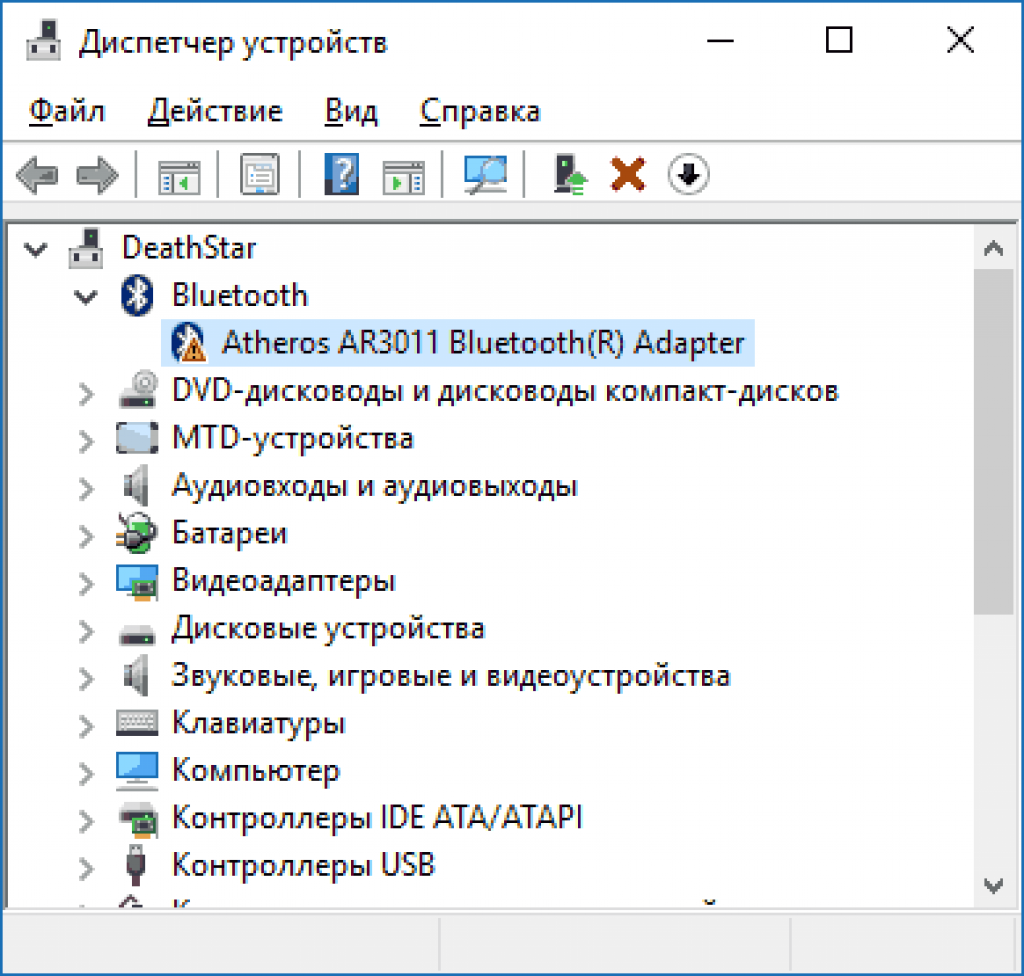
- V zozname "Unknown Vybavenie".
- Nie sú vôbec žiadne podobné pododseky.
- "Generic Bluetooth adaptér" znamená, kde "Bluetooth" by mal byť.
Predpokladajme, že ste aktualizovali ovládače nástrojov a systémové správy, že sa nevyžaduje viac aktualizácie, ale modul nefunguje. To neznamená, že správa zodpovedá realite. Len systém Windows už nie je možné ponúknuť.
Ak chcete vyriešiť tento problém, musíte ovládač nainštalovať a zistiť, či to pomôže. Stiahnite si ho na stránke, ktorá predstavuje model vášho notebooku.
Stránky nájdete podľa skóre vo vyhľadávači výraz "model_openbook podporu". Ak nie je žiadny ovládač, ktorý potrebujete, aplikujte najviac podobné.
V prípade, keď je na vašom počítači nainštalovaný niečo. Musíte sa odpojiť od internetu a odstrániť ho.
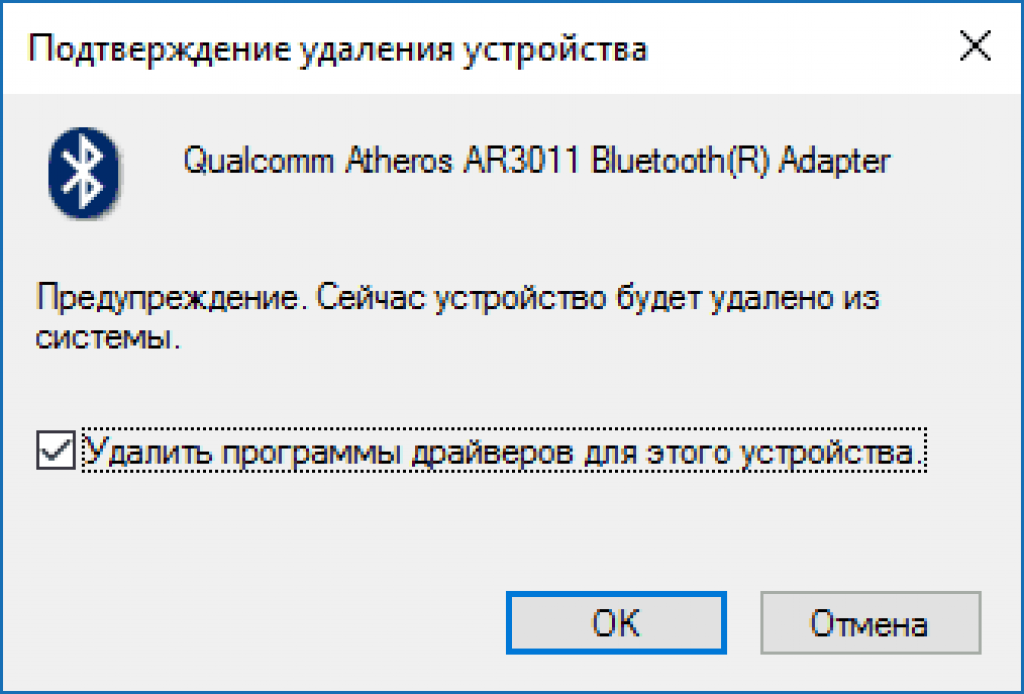
Teraz musíte začať inštalovať nový softvér.
Reprezentant je často ponúkaný nie jeden, ale niekoľko ovládačov pre jednu verziu adaptéra.
Nie urobiť chybu a vyberte správne, musíte kliknúť pravým tlačidlom myši na slovo Bluetooth v správcovi zariadení.
Potom klesne na pododsek "Vlastnosti" / "Informácie" a nájdite "ID zariadenia". Posledný riadok budete potrebovať z poľa "Hodnota".
Skopírujte ho a vložte ho do vyhľadávacieho nástroja na stránke Device.info. Systém je zoradený ovládačmi, ktoré sú najvhodnejšie.
Video: Bluetooth nefunguje na notebooku: Príčiny a ich rozhodnutie
Bluetooth nefunguje na notebooku: príčiny a ich rozhodnutie
Dôvody, prečo Bluetooth nefunguje na Android
Pozri tiež: Vzdialený systém Android z počítača: Ako nakonfigurovať telefón
Ak má zariadenie problémy v telefóne. Najprv je určiť charakter problému.
Je potrebné pochopiť, či je aktivovaný alebo nie, problém sa vyskytuje už pri zapnutí zariadenia alebo nefunguje v zásade?
Adaptér sa nezapne
Ak zariadenie ako celok nie je aktivované a demonštruje konštantné zaťaženie, tento incident je hardvérová porucha, problém v systéme, vírus v telefóne alebo program sa vyskytol, s ktorým došlo k konfliktu.
Aby ste opravili poruchu, skúste telefón reštartovať.
Táto akcia bude vhodná, ak bol problém v neprítomnosti priestoru v dôsledku nadprirodzených dočasných súborov alebo systémových záviniek.
Pri vykonávaní tejto akcie budú všetky vaše fotografie, skladby a videá odstránené. Za účelom ich uloženia, reštartujte tieto údaje do iného média pred resetovaním nastavení.
Ak chcete vykonať úplný reset nastavenia, postupujte podľa takejto akcie algoritmus: "Nastavenia" / "Reset Nastavenia".
Ak po dokončení tejto možnosti problém nezmizol, potom zariadenie jednoducho rozbité. Situáciu môžete vyriešiť iba pomocou služby Organizácie na opravu zariadenia.
V prípade, keď sa nezapne v novo získanom telefóne - Zmena záruky.
Mobil nevidí svietidlo Bluetooth, ale adaptér sa zapne
Ak sa vyskytne takáto situácia, musíte skontrolovať, či je Bluetooth povolený.
Zapnutie Bluetooth
Ak áno, potom musíte povoliť režim viditeľnosti zariadenia a vypnúť parametre "Time-out of Detektion". Teraz prístroj zarobí v pravom režime.
Adaptér je zapnutý, ale prenos dát sa nevyskytuje
V prípade, že vo vašom mobilnom telefóne, stará verzia operačného systému, potom vo svojom module w nie je žiadna funkcia prenosu dát.
Ak chcete vyriešiť tento problém, musíte aktualizovať operačný systém - ak prídete na aktualizáciu telefónu. Alebo si stiahnite Bluetooth Aplikáciu prevodu rúk z hracieho trhu.
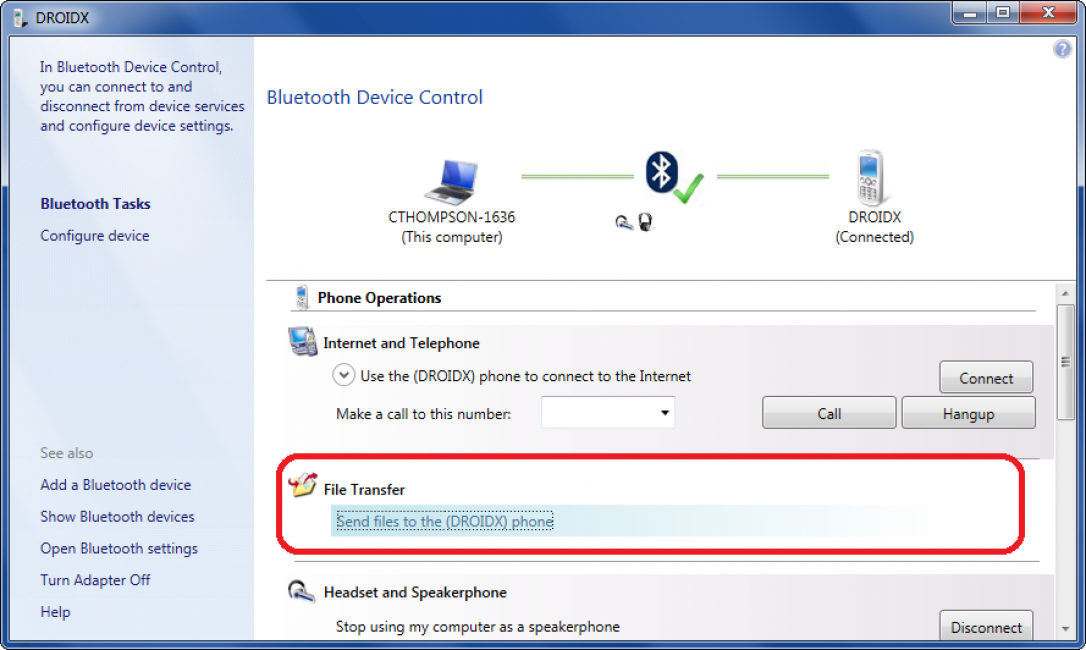
Je veľmi vhodné používať Bluetooth na výmenu informácií medzi telefónom a osobným počítačom alebo počúvať hudbu pomocou bezdrôtových slúchadiel.
Keď sa však systém Windows 10 nevidí zariadenie pred aktualizáciou, je však nepríjemné situácie. Čo robiť v tomto prípade? Podrobnú situáciu.
Stav zariadenia Bluetooth a ovládača
Najprv musíte určiť, či je váš Bluetooth na mieste po aktualizácii? Sú nainštalované vodiči a ako správne fungujú?
Čo by ste skontrolovali, či je v počítači, prejdite na "Ovládací panel", v sekcii Správca zariadení.
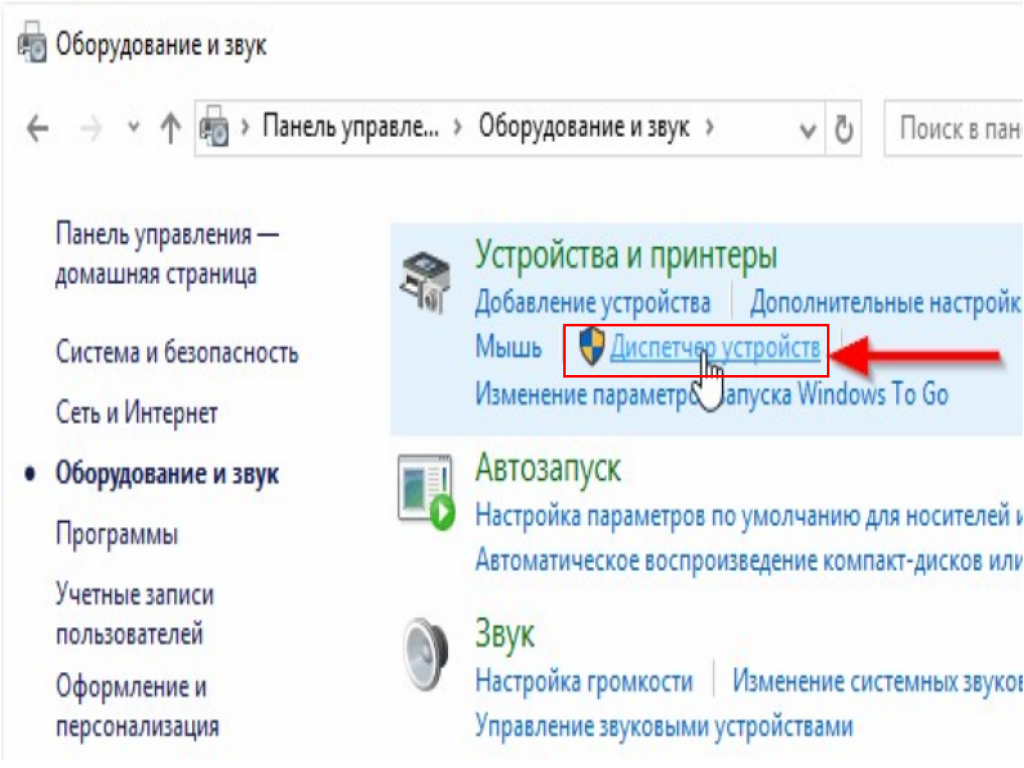
Je tu jeden z pododsekov by mal byť "Bluetooth". Ak je prítomný, musíte skontrolovať, či sú ovládače nainštalované na ňom? Ak to chcete urobiť, kliknite na názov myši a otvorte obsah priečinka.
Mala by mať investíciu. Hlavnou vecou je, že naopak neexistovala žiadna výkričná značka. To znamená, že všetky nastavenia sú správne a všetko je nainštalované.
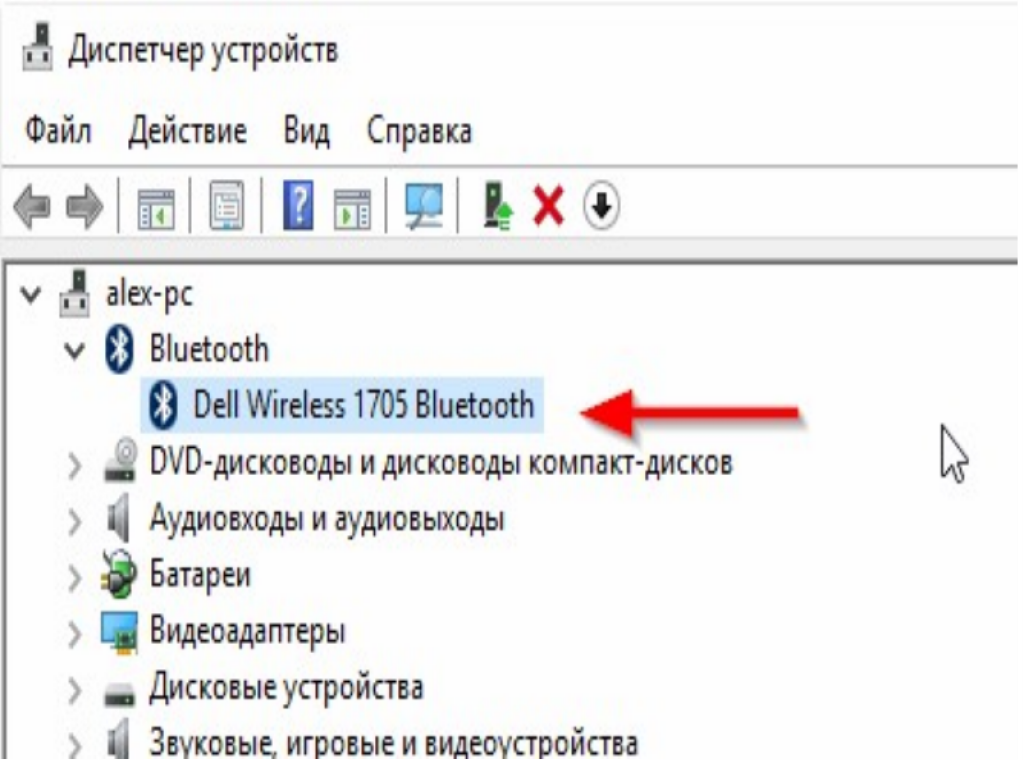
Momenty sa vyskytujú, keď nastane zlyhanie a požadovaný modul je vypnutý. V tomto prípade sa zobrazí názov čiernej šípky.
Ak chcete zmeniť nastavenia pre "ENABLED", musíte kliknúť pravým tlačidlom myši na názov a aktivovať zariadenie.
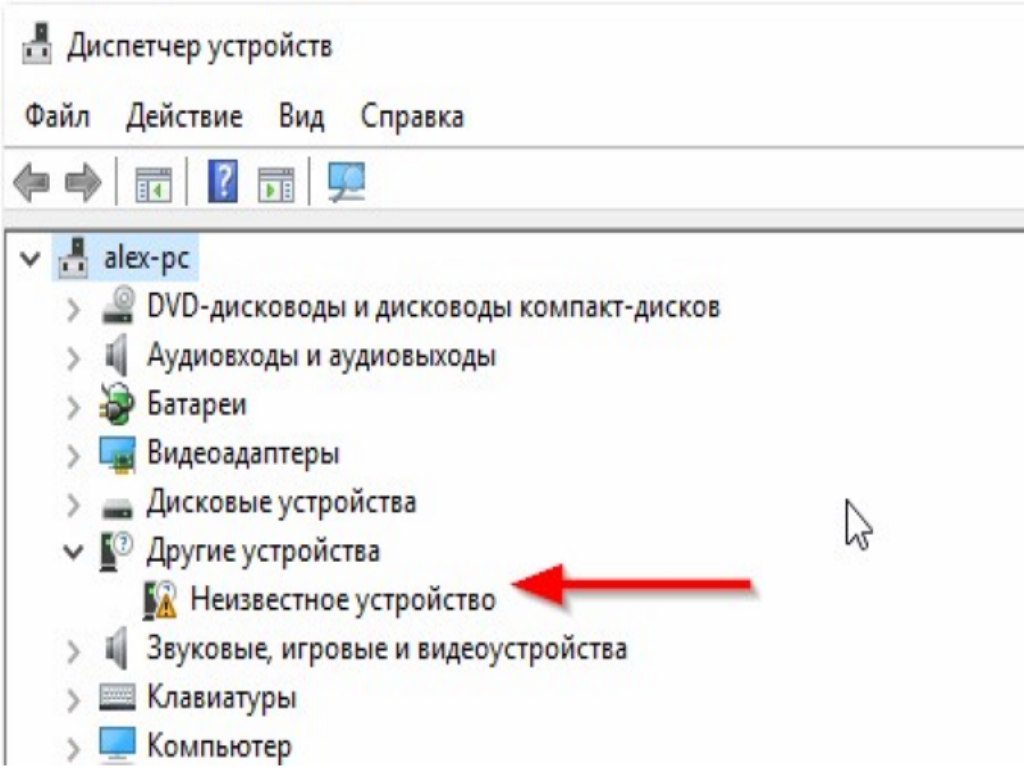
Ak nie sú všetky ovládače nainštalované, v Správcovi zariadení, v pododseku "Ostatné zariadenia" budú umiestnené "Neznáme zariadenie", čo je väčšina z celého adaptéra.
Ak chcete vyriešiť tento problém, musíte aktualizovať ovládače a napísať cestu k nim.
Existuje ďalšia možnosť, keď v dispečerovi zariadenia a neznámych zariadení nebude nič spojené.
Musíte zdvojnásobiť a uistite sa, že je adaptér vo všeobecnosti prítomný na počítači. Ak nie, stojí za to zakúpiť v špecializovanom obchode a inštalácii. Tento druh má najjednoduchší adaptér:
Čo obsahuje Bluetooth na paneli s nástrojmi
Ak je Bluetooth plne pracovník, prítomný v počítači a dokonca povolený, mal by sa zobraziť v špeciálnom ikonu na paneli s nástrojmi.
Umiestnenie je v pravom dolnom rohu, v blízkosti hodín.
S jeho neprítomnosťou sa nebojte - možno je jednoducho vypnutý. AutoCill, s najväčšou pravdepodobnosťou v notebookoch, ako takéto programy konzumujú nadmerné množstvo energie.
Čo by ste aktivovali, aby ste prešli do ponuky na paneli s nástrojmi a vyberte parametre pododseku ".
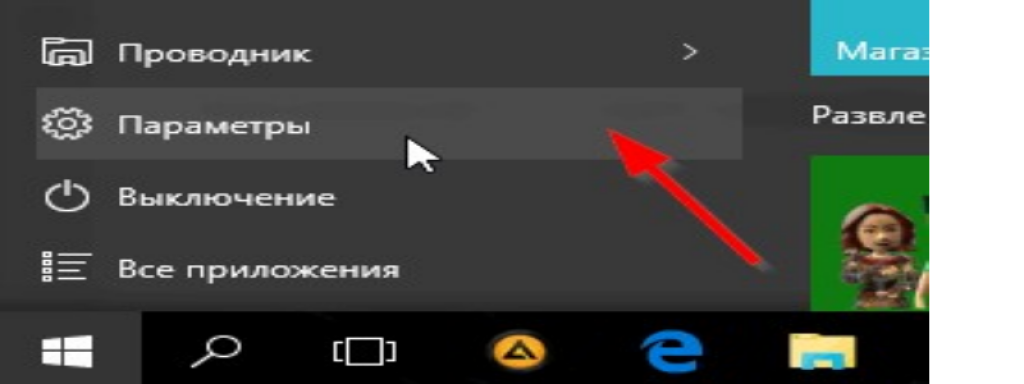
Potom sa dostanete do časti "Zariadenia" a vyberte Bluetooth pododsek.
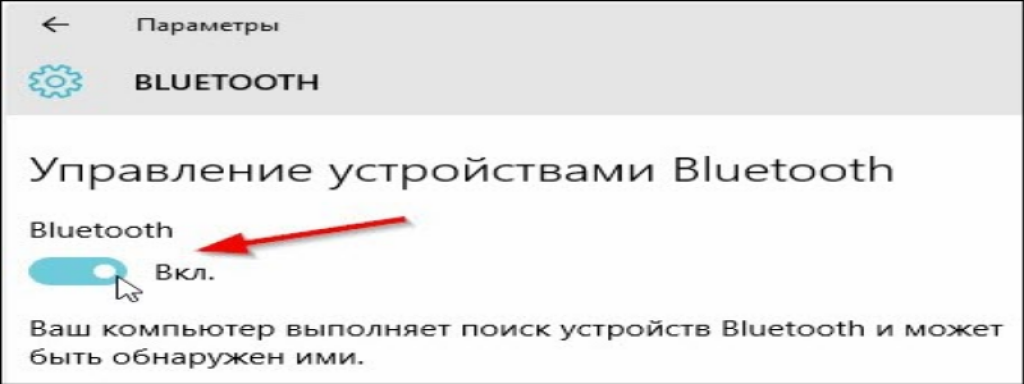
Ak používate notebook, musíte nájsť špeciálny kľúč na klávesnici, s ktorým je modul zapnutý a vypnutý. V prípade, keď neviete, kde sa nachádza takéto tlačidlo, môžete neúmyselne po celý čas vypnúť Bluetooth a prelomiť hlavu nad tým, čo sa stane s adaptérom.
 Servis "Zákaz hovorov" z megafónu
Servis "Zákaz hovorov" z megafónu Tele Podpora Service2: Bezplatný telefón
Tele Podpora Service2: Bezplatný telefón Ako pripojiť slúchadlá Bluetooth do počítača?
Ako pripojiť slúchadlá Bluetooth do počítača?